La plupart des gens installent le pare-feu ISA Server 2006 avec la configuration par défaut uniquement et ils rencontrent des problèmes après quelques jours. Et ils ont dit que le serveur ISA 2006 n’est pas un pare-feu parfait. Mais ce n’est pas vrai. Vous devez suivre certaines étapes lors de l’installation d’ISA Server 2006.
1. Avant l’installation d’ISA Server 2006, vous devez disposer de Windows Server 2003 avec SP1
2. Ne connectez jamais le réseau externe (Internet) pendant que vous installez le serveur ISA.
3. Installez toujours le serveur ISA 2006 dans le groupe de travail si le serveur ISA est directement connecté à Internet.
4. Configuration des paramètres de connexion réseau:
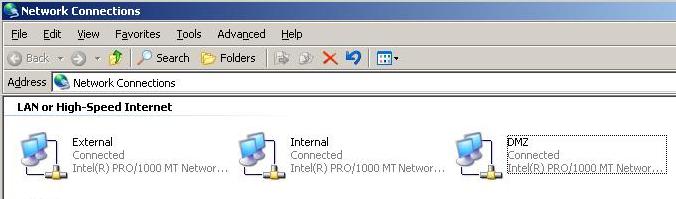
- Renommez l’interface réseau et placez l’interface interne au-dessus de l’ordre d’interface réseau
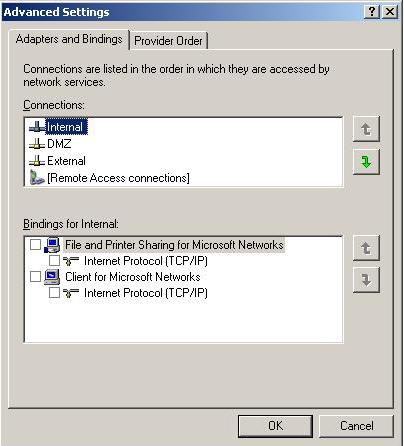
- Ne mettez jamais la passerelle par défaut sauf l’interface externe, même le serveur ISA a plus de deux interfaces réseau.
5. Sécuriser les interfaces Réseau:
- Sécuriser l’Interface Réseau externe
- Désactiver le partage de fichiers et d’imprimantes pour les Réseaux Microsoft et les Clients pour les Réseaux Microsoft
- Désactiver NetBIOS sur TCP/IP
- Désactiver la recherche LMHOSTS
- Désactiver l’enregistrement automatique du nom DNS
- Sécuriser l’interface réseau interne
- Désactiver les composants si ce n’est pas nécessaire
Remarque: Configurez la même chose que l’interface réseau interne car vous utilisez le serveur ISA comme Pare-feu
6. Après l’installation réussie d’ISA Sever 2006, installez ensuite ISA Server 2006 SP1 et redémarrez ISA Server
7. Ensuite, installez et configurez l’Assistant de configuration de la sécurité (SCW) et sélectionnez Services requis uniquement
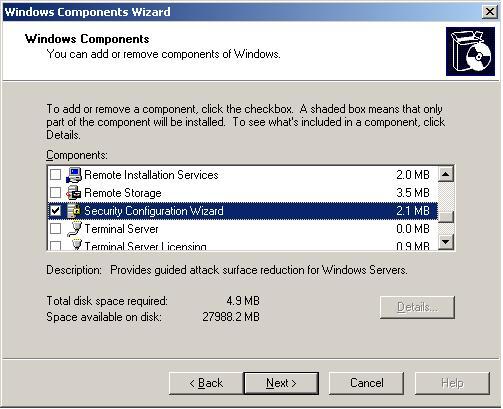
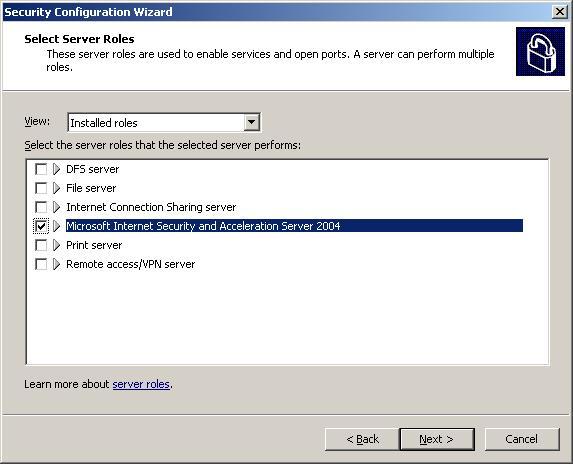
8. Modifiez le paramètre de stratégie système et désactivez les services inutilisés.

9. N’a jamais utilisé ISA Server 2006 comme navigateur Web.
10. Utilisez toujours la Règle de publication pour l’accès Entrant aux Ressources internes.
Résumé:
Dans cet article, je vous ai montré des conseils d’installation et les meilleures pratiques afin que vous ne deviez pas rencontrer de problèmes après l’installation du serveur ISA dans un avenir proche.
- À propos de l’auteur
- Derniers articles

À propos de MS Server Pro
MS Server Pro est le site d’apprentissage le plus avancé au monde avec des tutoriels et des manuels à apprendre et des directives à implémenter dans tous les produits Microsoft Server.
Visitez Mon site Web
- Déployer et configurer des ensembles d’échelle de machines virtuelles (VMSS) dans le portail Azure – 24 février 2019
- Configuration d’un ensemble de disponibilité avec l’équilibreur de charge Azure – 9 février 2019
- Création et connexion d’une machine virtuelle Linux Ubuntu dans Azure – 29 décembre 2018
- Collections My Precious IT Books – 1er mars 2018
- Configuration d’Azure Traffic Manager à l’aide de Méthode de Routage basée sur les performances – 20 janvier 2018
- Configuration d’une connexion Point-à-Site à un réseau virtuel à l’aide du portail Azure – 28 novembre 2017
- Configuration d’une connexion de passerelle VPN VNet à VNet à l’aide du Portail Azure – 27 Octobre 2017
- Configuration du Peering VNet Azure à l’aide du Portail Azure – 19 Octobre 2017
- Utilisation du Portail Azure pour Créer des Réseaux virtuels, Ajouter des Sous-réseaux et Configurer une adresse de serveur DNS – 17 Octobre 2017
- Étendre le lecteur OS de machine virtuelle Azure à l’aide du portail Azure – 30 Juin 2017
Voir tous les messages






